Linux系统安装-CentOS7为例
Linux系统安装的步骤(本文以CentOS为例子):
1.从指定的官方网站和镜像站上下载Linux系统iso镜像。
CentOS的官方网站为https://www.centos.org/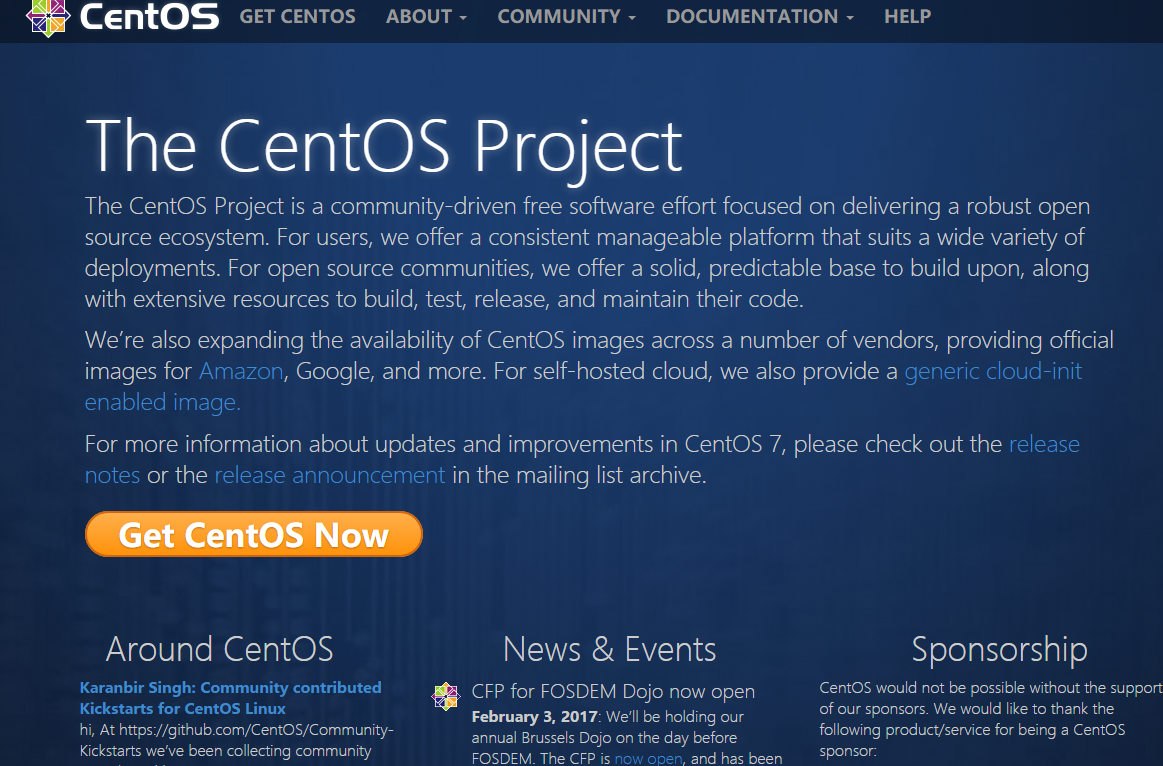
或从镜像站上下载以(https://mirrors.tuna.tsinghua.edu.cn/)清华大学开源镜像站为例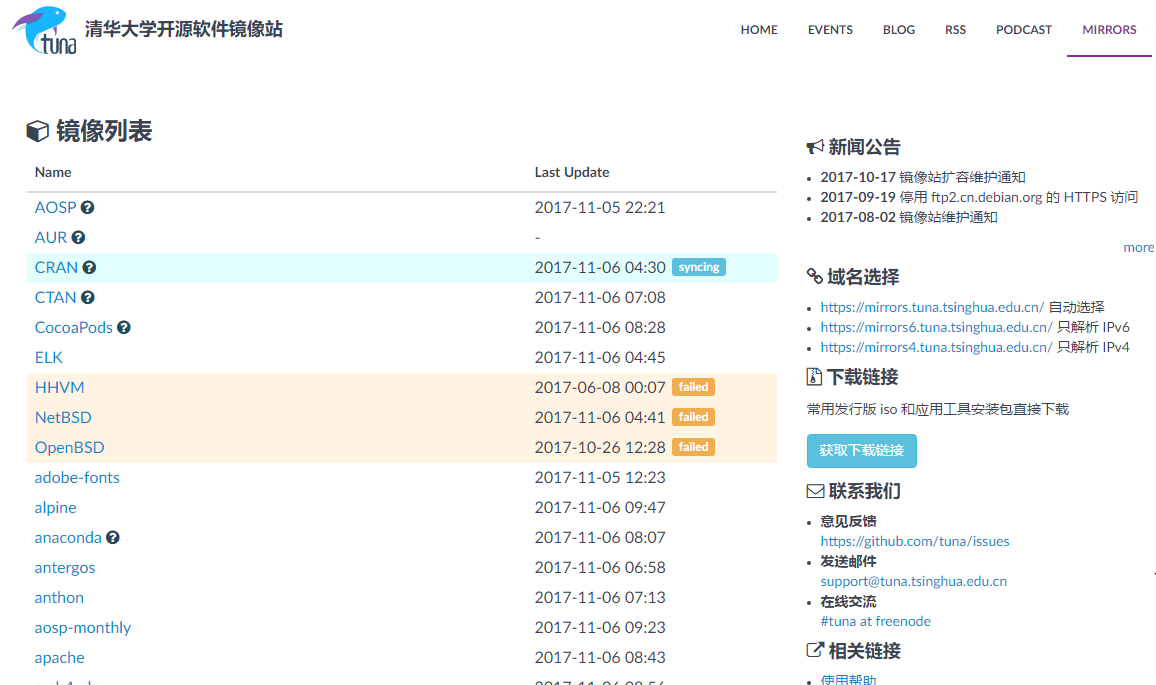
2.修改启动顺序,由外部存储介质启动。(这个网站上都有就不详细介绍了)
3.进入安装界面
选项1.安装CentOS7
选项2.检测光盘安装CentOS7
选项3.故障排除
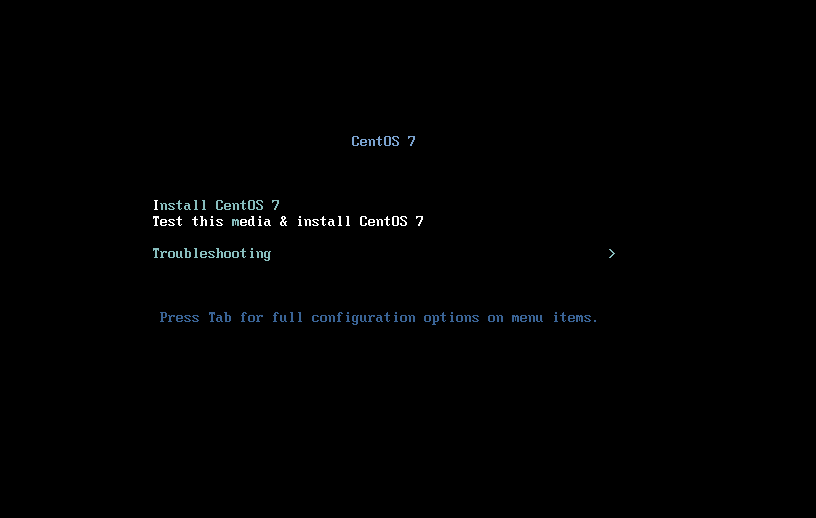
安安静静的选择选项1.
4.在安装过程中语言选择的界面
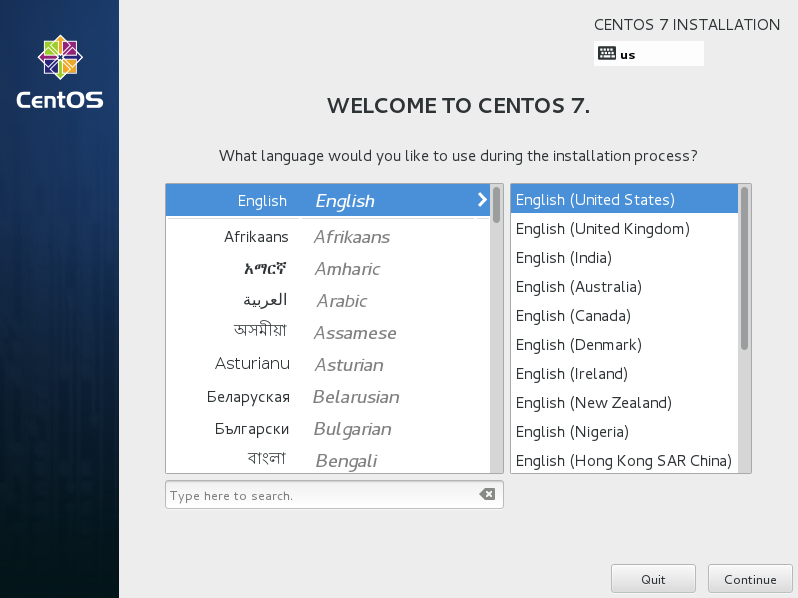
选择完成后,continue。
5.安装界面

6.选择日期和时间(date&&time)
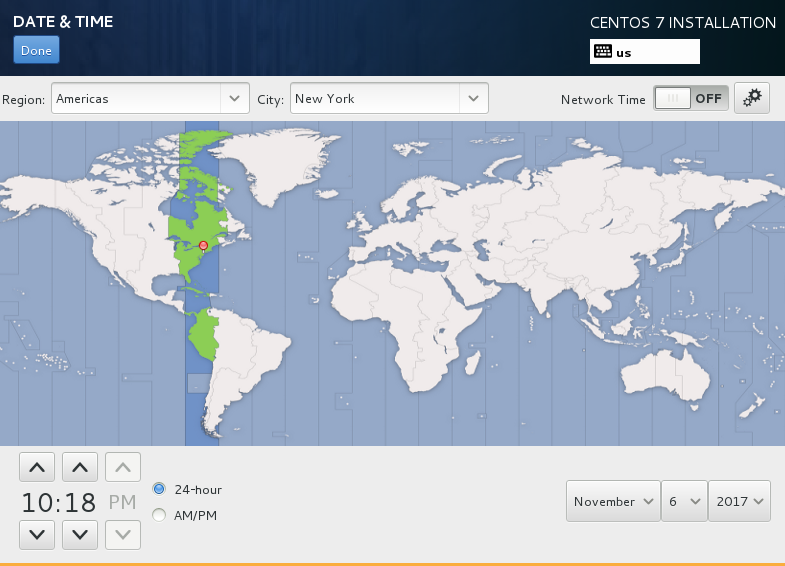
选择时区城市(Asia/shanghai),是否开启网络时间。
点击Done结束设置。
7.键盘设置(上一步骤完成后会自动回到步骤5下面就不多说了)
点击KEYBROAD
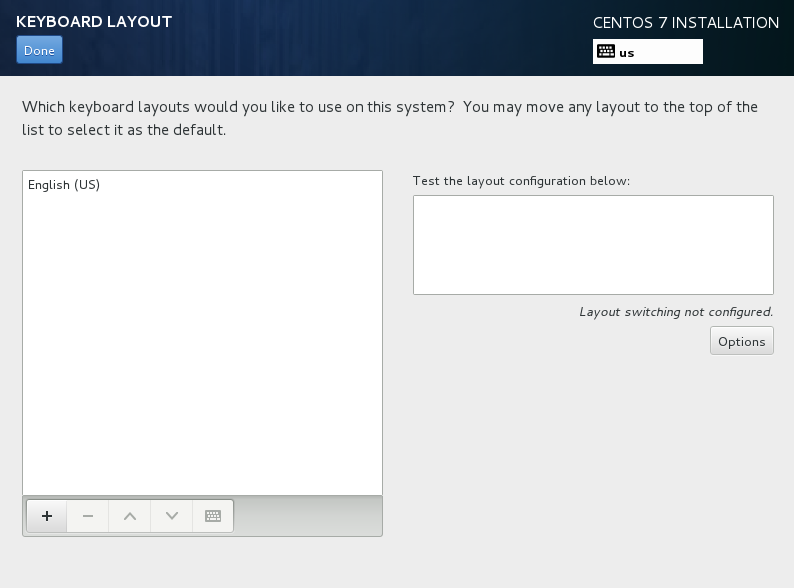
左下角有加号点击,选择对应的键盘设置。然后和右边的键盘符号对比看键盘的分布是否一致。
点击Done(完成设置是都是点击done,以下我就不说了)
8.选择Language support 选择系统语言
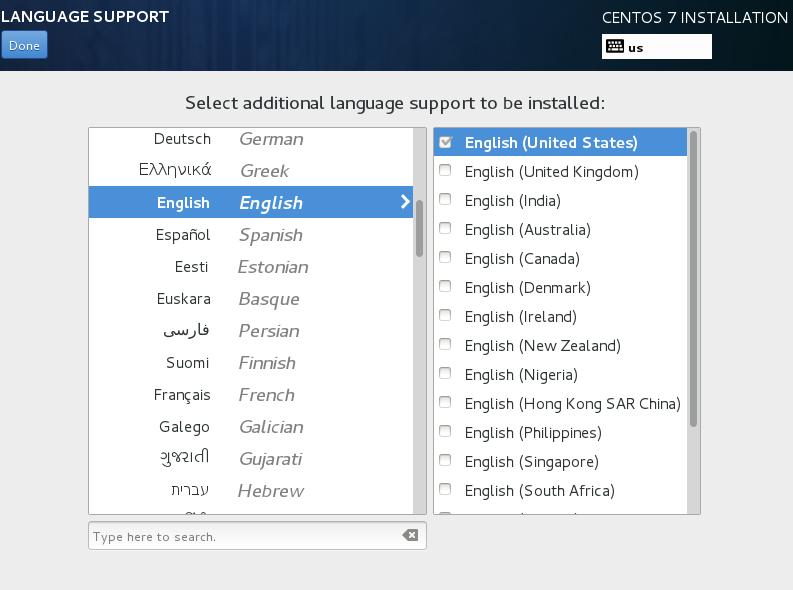
左侧是选择语种,右侧是选择国家地区的使用类型。
9.系统及系统软件的安装来源 INSTALLATION SOURCE
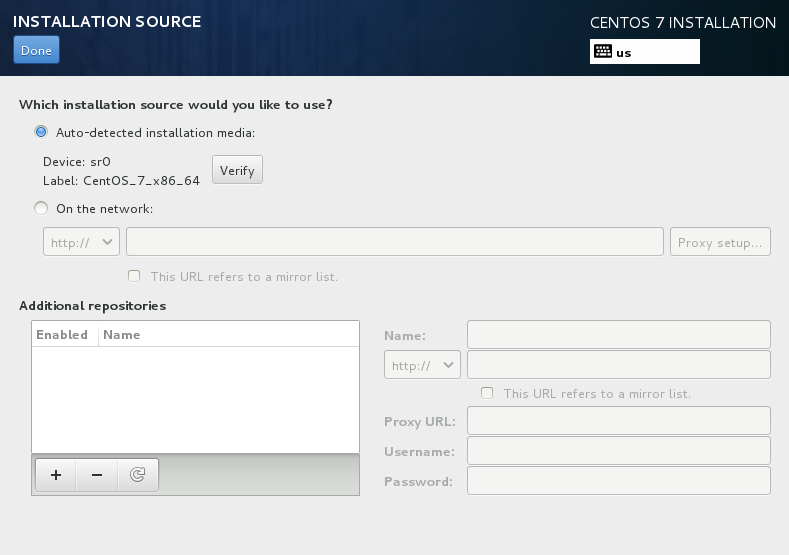
在这里可以选择,在线网络安装和本地光盘安装
Verify 代表核实或验证光盘
点击on network可以在网站上进行安装
这里为了简便使用了光盘以后在教您如何使用网络url进行安装。
10.安装软件选择(software selection)
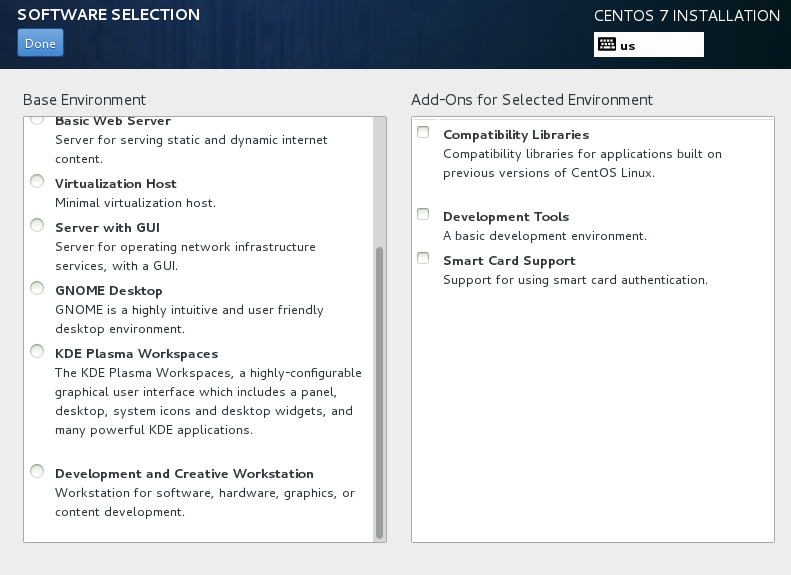
左侧为安装的系统类型,有最小化安装、GUI图像化安装、计算节点命令行安装等等。
右侧是为客户个人定制的安装的软件有虚拟化、数据库等等。
后期会将这些介绍这些软件。
11.安装位置(installation desatination)
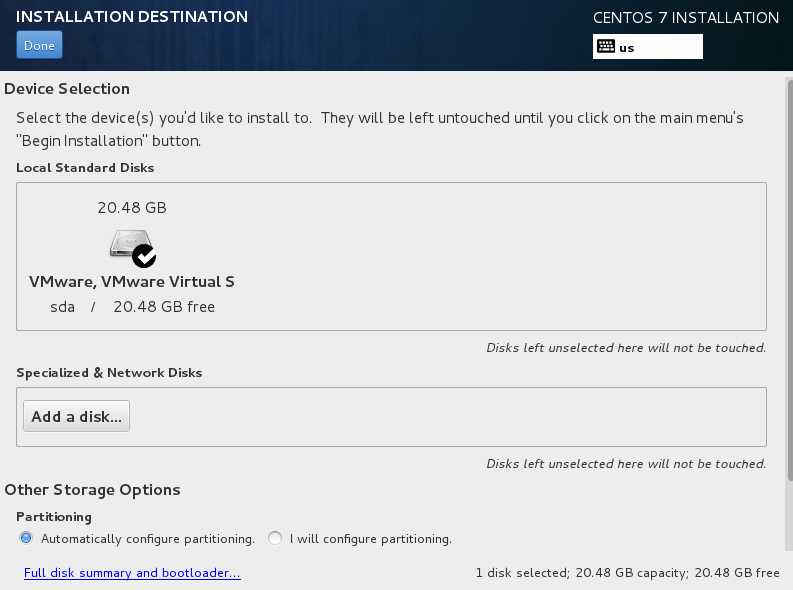
partitioning分配分区
Automatically configure partitioning自动分配分区
I will configure partittioning 我要自己分配
通常选择自己分配,因为系统分配会不太理想化
Device selection 硬盘选择
通常你电脑有几块盘它就会显示几块,我这里用的是虚拟机所以就只有20GB的一块盘。
当然有两块盘你可以选择装在那块盘上也可以都选择。
但是通常你会装到一块盘上,另一块盘可以挂载在目录上
以及格式化硬盘,这些详细的东西会在文件系统上详细解释。
点击Done进入下一步
选择分区方案partitioning scheme
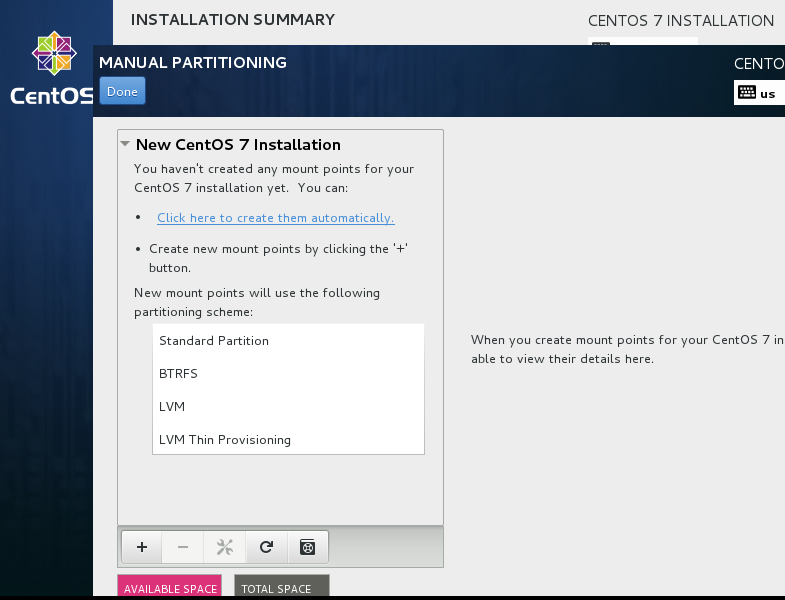
STand Partition标准分区
BTRFS B-tree文件系统
LVM 逻辑卷管理
LVM Thin Provisioning LVM 自动精简配置
这里的选项会在文件系统、逻辑卷管理中详细介绍
文件系统中挂载点存储大小分配及文件系统选择 点击 Click here to create them automatically.
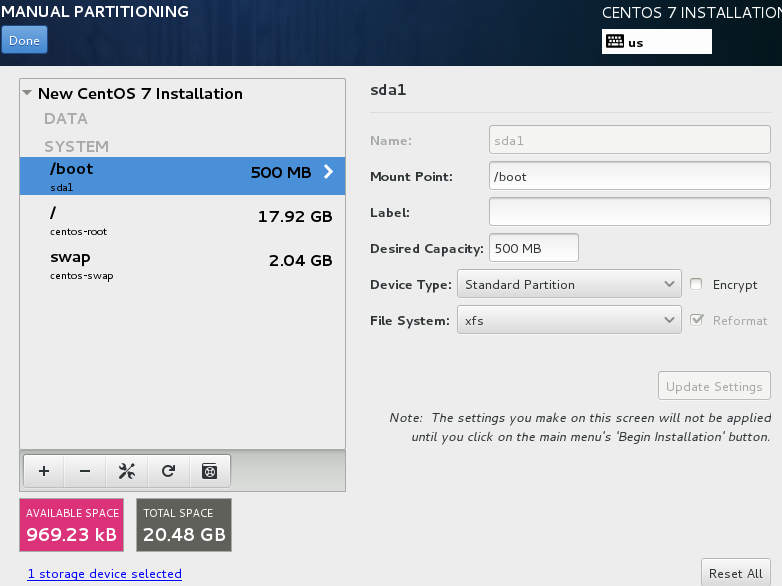
左侧是文件系统的挂载点
加号可进行添加
减号可以进行删除
工具符号是查看盘
刷新符号是可以重新选择硬盘
硬盘符号是帮助
右侧sda1代表硬盘名称
Mount Point代表挂载点于左侧对应
Desired Capacity是分配的大小
DeviceType 是硬盘管理类型 Encrypt 是硬盘是否加密
xfs是文件系统,文件系统后面会详细介绍
Reset All 是重置设置
swap 文件类型只有swap
swap的类型后面会有介绍
swap的大小通常为内存的1.5倍或两倍
后面会进行介绍
点击Done 和 Accept Change
完成设置
12.网络和主机名称(NETWORK&HOSTNAME)
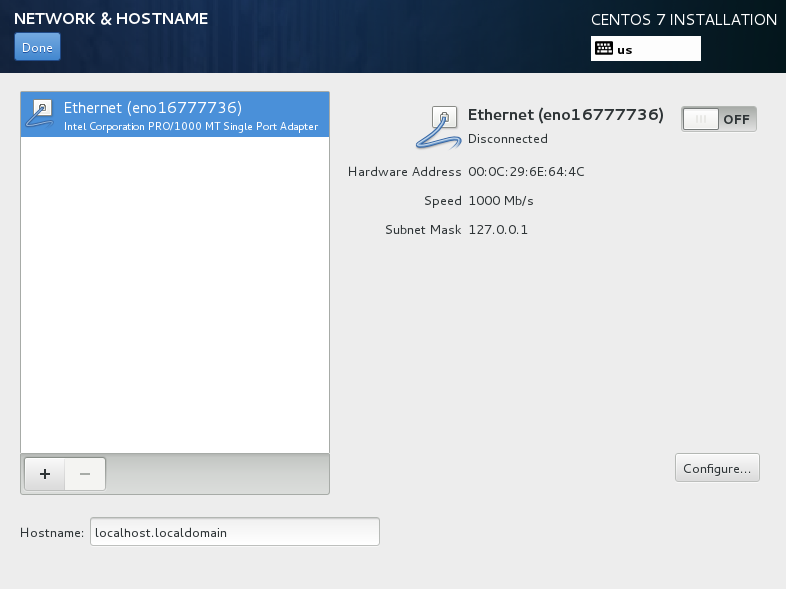
左侧为识别到的网卡
Hostname为主机名
在这里可以修改自己的电脑域名
点击右侧可以开启网卡
由DHCP获取IP
也可以点击Configure设置自己的IP地址和网关
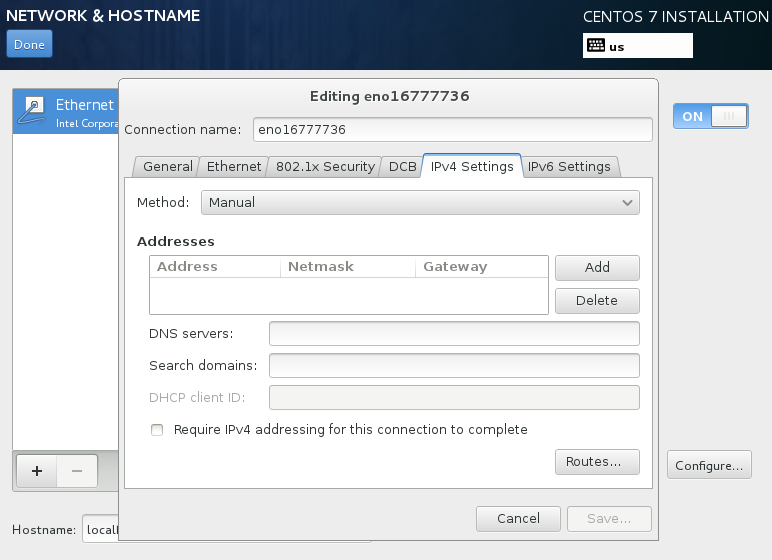
选择Method设置Manuel手工设置IP
点击Add添加IP地址、掩码、网关
DNS server 添加DNS服务器地址
等等。
设置完成后开始安装,点击begin installation
12.设置root密码
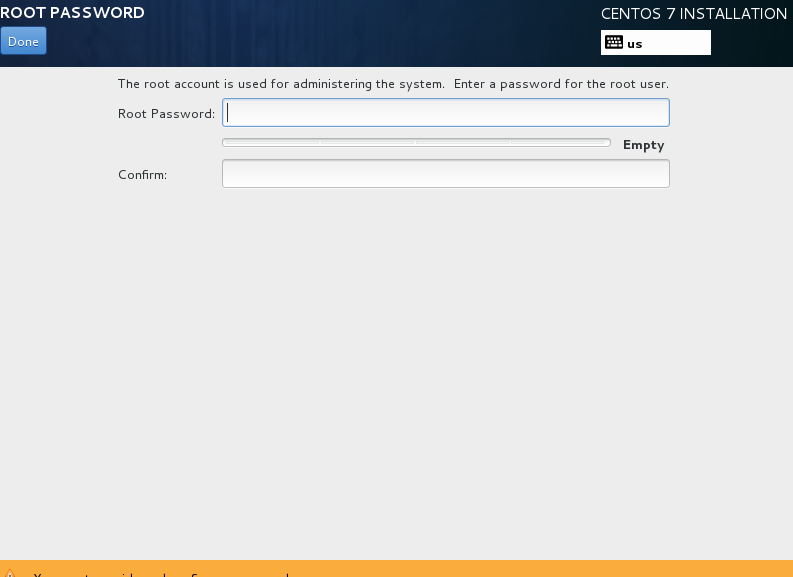
如果密码为弱点击done两次
13.点击User add 添加用户
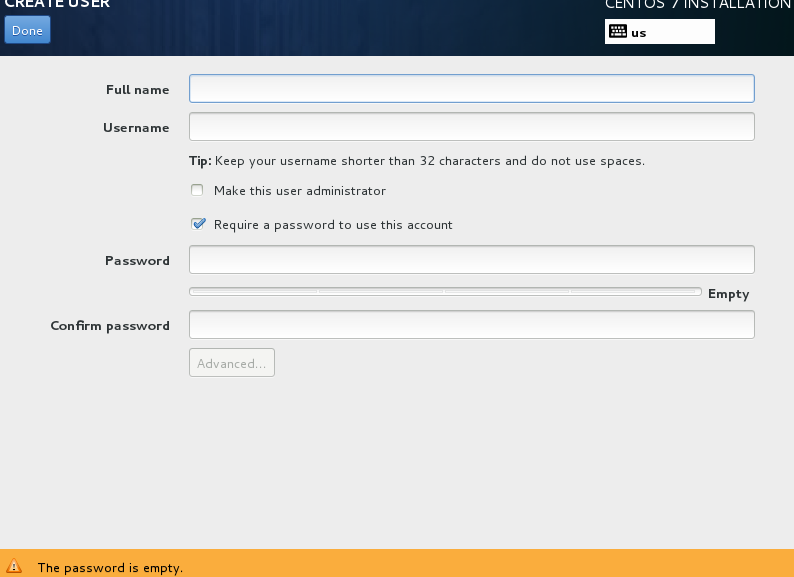
添加用户名称
密码
可设为系统管理员权限
13.结束安装重启系统
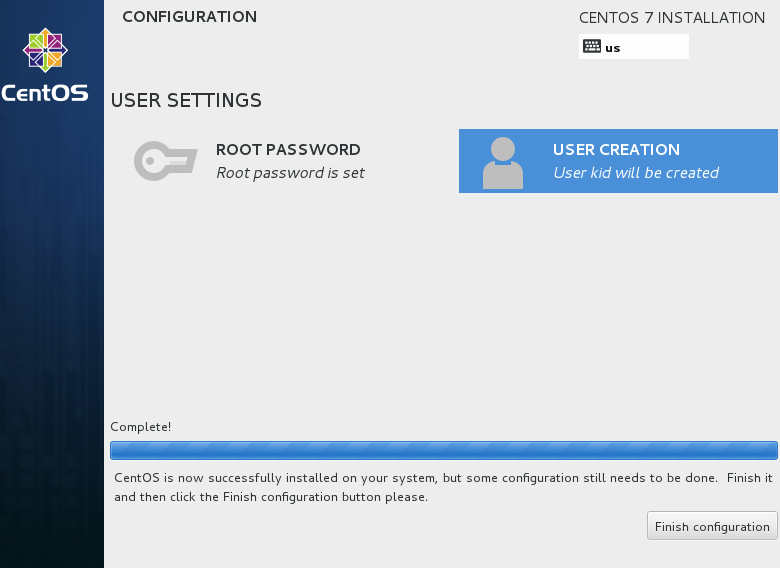
点击Finish configuration
结束安装,自动重启
Centos 安装成功



